视频加背景音乐 什么软件可以给视频加背景音乐
2017-11-24 GEGE 快速找教程方案 反馈需求 狸窝宝典
『狸窝是帮助用户解决问题 提供教程解决方案 在这个过程中有使用我们自己开发的软件 也有网上找的工具 只要帮助用户解决问题就好!』
| 前讲的视频加背景音乐,大部分是给视频加上背景音乐就完事了的,也没有过多的要求原视频音量和背景音乐之间的关系。那么接下来要跟大家讲的则是在视频中加背景音乐时,还要设置背景音乐小于原视频声音,这就强调了两者之间的关系了。 视频音量调整软件下载地址:http://www.leawo.cn/ND_upload.php?do=info&id=3015 在视频中加背景音乐,再设置背景音乐小于原视频声音,在视频剪辑中会经常要这样制作的,就好比是你看到的电视剧、电影等这些视频,都是在听得到原视频声音的时候还有会淡淡的背景音乐声,渲染了一定的氛围效果。由此可见视频加背景音乐的重要性啦,那么怎么能设置背景音乐的音量呢?一起来学习吧  。 。那么咱就开始按部就班的来进行视频中加背景音乐的操作吧,老规矩,把上面的视频音量调整软件下载并安装到电脑上,至于安装的步骤的话,解压之后里面会有详细的操作的,按照流程走准没错啦。弄好之后便是运行软件啦,点击下面的媒体库切换到导入面板,点击导入按钮,将准备好的视频文件和背景音乐吧。 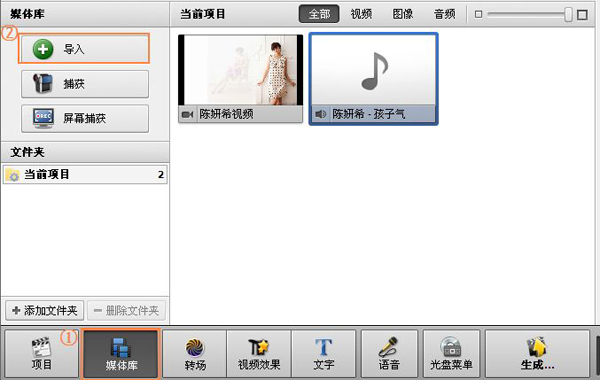 导入了素材之后自然是要先将视频文件添加到视频轨道上了,用鼠标将视频拖拽到第一个轨道上面,这个就是视频轨道了,然后会弹出一个小的提示窗口,问你是否要根据第一个文件的宽高比来设置项目的宽高比,点击是就可以了,如果你不想的话,那么就点击否吧。或者你可以设置一下,设置以后不再提示此消息。  在右上角则是视频预览窗口了,按下空格键也可以预览,或者是在上面的预览窗口下面有播放暂停的按钮,也是可以预览视频的哦,随你喜欢啦。 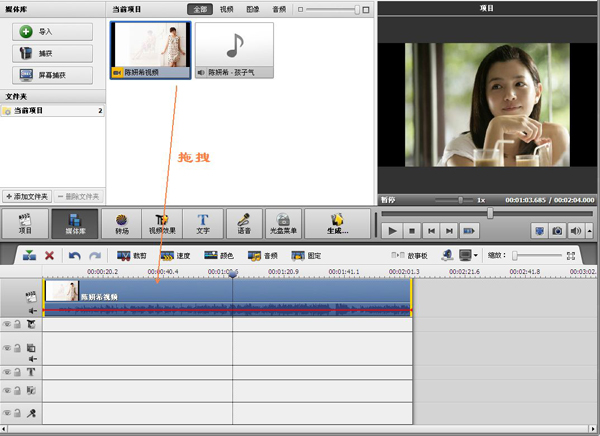 这里引用了陈妍希妍希姐姐的视频来作为素材啦,相信很多的小伙伴都是妍希姐姐的粉丝啦,虽然妍希姐姐主演的《神雕侠侣》的小龙女姑姑并不是很受大家的欢迎,各种吐槽声也是四面八方,但是她依旧是做她自己。其实也没那么差啦,还是很多朋友喜欢看的,支持妍希姐姐滴,对吧,支持的请举个手示意一下,(*^__^*) 嘻嘻…… 咳咳~~~说正事啦,再用鼠标把背景音乐拖拽到音频轨上吧,就是有个T字的轨道下面的那个轨道哦,这个T字轨道其实是文字轨道啦。就是可以添加文字的意思,编辑视频字幕。 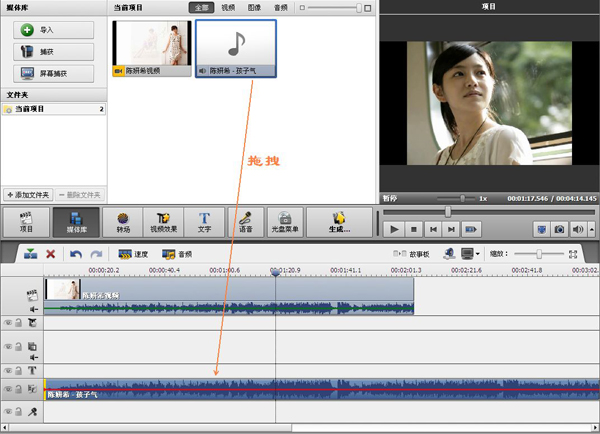 接下来就是视频中加背景音乐的重点啦,将背景音乐的音量设置小于视频音量,大家看到音轨上面的音频文件,中间有一条红色的线条,这条红色的线条就是控制背景音乐音量的关键所在了。将鼠标移动到红色线条上会发生变化,将线条往上拖动便是增大音量,往下则是减小音量,很神奇对吧,这样的操作很是方便。大家就通过试听来进行设置调节到合适就好啦。  也许有的朋友也已经注意到了,背景音乐很显然比视频要长出很多,那么就得把多余的背景音乐去掉了,或者说你可以对背景音乐进行一个剪辑,视频的哪些部分需要背景音乐,哪些不需要的。在上面有个当前拆分工具  ,将时间线移动到需要剪辑的点上,并选中背景音乐,点击一下这个当前拆分工具就可以切断文件了。 ,将时间线移动到需要剪辑的点上,并选中背景音乐,点击一下这个当前拆分工具就可以切断文件了。切断了文件之后,用鼠标将不需要的背景音乐选中,按下Delete键删除即可,或者是选中需要删除的部分,右键选中删除对象,第一种方法比较简便啦,我都是用第一种滴。  这样就是已经制作成功啦,在视频中加背景音乐,并设置背景音乐小于原视频声音,那么我们就来输出制作好的视频文件吧,点击上面的生成按钮  ,随即弹出一个窗口,不用想太多,直接点击下一步。 ,随即弹出一个窗口,不用想太多,直接点击下一步。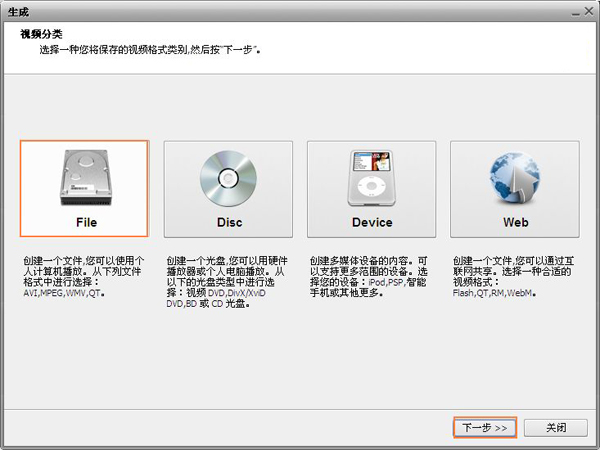 下一步之后的窗口需要选择视频的格式,还有视频的分辨率等等,配置文件下面的就是当前视频音频的相关参数,如果需要更改的,就点击配置文件后面的高级按钮,进入设置。 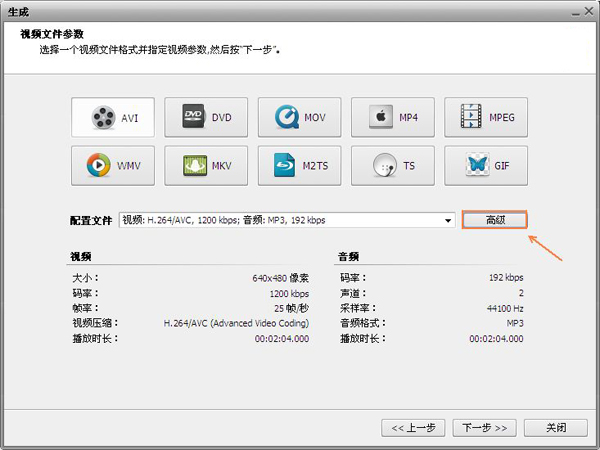 设置好了之后就点击下一步,如果实在不知道自己要设置为哪个的,那么可以参考我下面的设置,如下图所示: 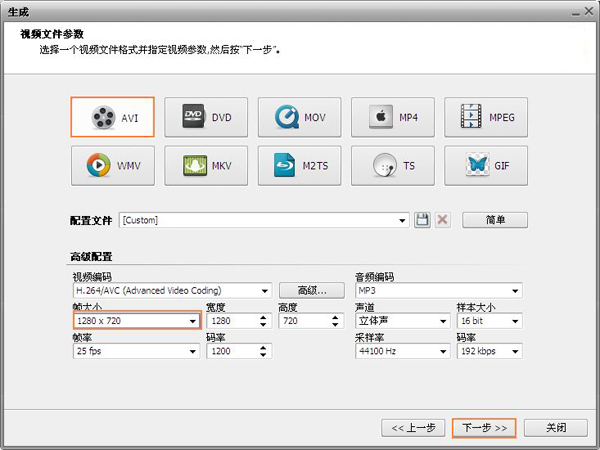 最后是选择文件的存放位置以及给文件命名字,弄好之后就点击创建按钮吧,点击之后视频就会进行渲染输出,那么在视频中加背景音乐,并设置背景音乐小于原视频声音的就算是告一段落了。  在视频中加背景音乐,并设置背景音乐小于原视频声音到此结束了相信大家也都看的懂,学得会,我讲得是如此的详细,如此的用心写作,真可谓是用心良苦啊,大家以后就多多支持狸窝家园啦,因为有你们的支持才有我们的动力嘛,有问题就交给我们来解决吧,GO,GO,加油! 『开心小段子』今天去朋友家玩,她媳妇让他儿子写作业,他儿子不听,抄起家伙就要揍他儿子,我在一边一看就不高兴了,说:这儿子是你亲生的么。 他媳妇说:是不是你还不知道? 当时我就惊呆了,卧槽,话不能这么说啊吧。。。 (领导说了,分享本文一次小编工资涨0.5元) 为了感谢你帮小编分享,推荐你一个学习小视频制作的方法 >> 录好的视频怎样加字幕 优质教程方案 |